Windows ei voi vahvistaa tämän ohjainohjelmiston julkaisijaa Windows 10:ssä
Jos näet viestin " Windows ei voi vahvistaa tämän ohjainohjelmiston julkaisijaa(Windows can’t verify the publisher of this driver software) " asentaessasi kolmannen osapuolen ohjainta Windows 10 -laitteeseesi, tämän viestin tarkoituksena on auttaa sinua. Tässä viestissä selitämme, miksi saatat saada tämän viestin ja mitä voidaan tehdä parhaiten.
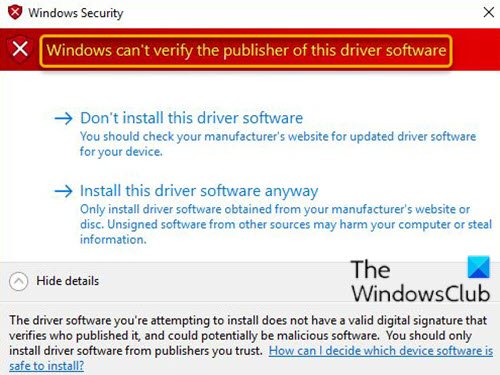
Tämä ongelma johtuu väärin muotoilluista ohjainluettelotiedostoista, jotka laukaisevat virheet ohjaimen vahvistusprosessin aikana.
Windows ei voi vahvistaa tämän ohjainohjelmiston julkaisijaa
Käyttäjiä, jotka kohtaavat tämän virheen yrittäessään asentaa kolmannen osapuolen ohjainta, kehotetaan kysymään ohjaimen toimittajalta tai laitteen valmistajalta ( OEM ) päivitetty ja oikein allekirjoitettu ajuri. Käyttäjät voivat myös kokeilla seuraavaa kiertotapaa.
- Poista eheystarkistukset käytöstä (Integrity Checks)komentokehotteen(Command Prompt) kautta
- Määritä Windows 10 ohittamaan laiteohjainten koodin allekirjoitus
Katsotaanpa kutakin lueteltua ratkaisua koskevan prosessin kuvausta.
1] Poista eheystarkistukset käytöstä (Disable Integrity Checks)komentokehotteen(Command Prompt) kautta
Tee seuraava:
- Avaa Suorita-valintaikkuna painamalla Windows key + R
- Kirjoita Suorita-valintaikkunaan
cmdja paina sitten CTRL + SHIFT + ENTER avataksesi open Command Prompt in admin/elevated mode . - Kirjoita komentokehoteikkunaan alla olevat komennot ja paina Enter jokaisen rivin jälkeen.
bcdedit.exe -set load options DDISABLE_INTEGRITY_CHECKS bcdedit.exe -set TESTSIGNING ON
Kun komento on suoritettu, käynnistä tietokone uudelleen ja käynnistä, jatka ohjaimen asentamista ja katso, tuleeko viesti uudelleen näkyviin.
Lue(Read) : Kuinka tunnistaa allekirjoittamattomat ohjaimet sigverif-apuohjelmalla.(How to identify unsigned drivers using sigverif utility.)
2] Määritä(Configure) Windows 10 ohittamaan laiteohjainten koodin allekirjoitus
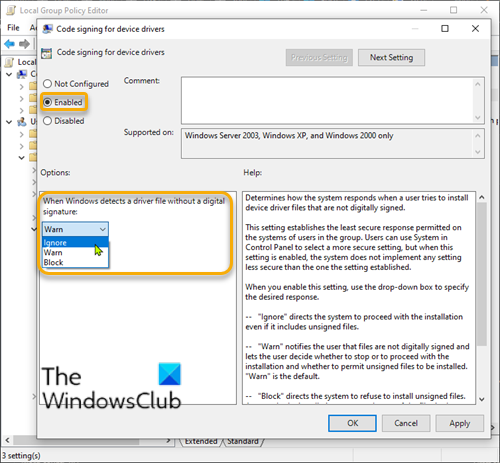
Tee seuraava:
- Avaa Suorita-valintaikkuna painamalla Windows key + R
- Kirjoita Suorita-valintaikkunaan ja avaa ryhmäkäytäntöeditori(open Group Policy Editor)
gpedit.mscpainamalla Enter . - Käytä paikallisen ryhmäkäytäntöeditorin(Local Group Policy Editor) vasenta ruutua navigoidaksesi alla olevaan polkuun:
User Configuration > Administrative Templates > System > Driver Installation
- Kaksoisnapsauta oikeanpuoleisessa ruudussa Laiteohjainten koodin allekirjoitus(Code signing for device drivers) muokataksesi sen ominaisuuksia.
- Kun laiteohjainten koodin allekirjoituskäytäntö on(Code signing for device drivers) avattu, aseta valintanappi Käytössä(Enabled) .
- Muuta seuraavaksi kohdassa Kun Windows havaitsee ohjaintiedoston ilman digitaalista allekirjoitusta,(When Windows detects a driver file without a digital signature,) se asetukseksi Ohita(Ignore) .
- Napsauta Käytä(Apply) > OK tallentaaksesi muutokset.
- Käynnistä tietokoneesi uudelleen.
Nyt voit asentaa allekirjoittamattomia ohjaimia Windows 10 :een .
Microsoft on myös todennut nyt, että KB4579311 :n asentamisen jälkeen Windows 10 saattaa varoittaa sinua asennettaessa joitain kolmannen osapuolen ohjaimia :
This issue occurs when an improperly formatted catalog file is identified during validation by Windows. Starting with this release, Windows will require the validity of DER encoded PKCS#7 content in catalog files. Catalogs files must be signed per section 11.6 of describing DER-encoding for SET OF members in X.690,”
Aiheeseen liittyviä viestejä(Related posts) :
- Aiheessa ei ollut allekirjoitusta(No signature was present in the subject) .
- Tämän tiedoston digitaalista allekirjoitusta ei voitu vahvistaa, Virhe 0xc0000428 .
Related posts
Windows ei voi vahvistaa digitaalista allekirjoitusta (koodi 52)
Kuinka poistaa automaattiset ohjainpäivitykset käytöstä Windows 10:ssä
Näytönohjain nvlddmkm lakkasi vastaamasta ja palautui onnistuneesti
Laite vaatii lisäasennuksen virheen Windows 11/10:ssä
Asenna Realtek HD Audio Driver Failure, Error OxC0000374 Windows 10
Tämän laitteen ohjain on estetty käynnistymästä (koodi 48)
Mikä on Microsoft Device Association Root Enumerator?
Wi-Fi-verkkoohjaintietojen tarkasteleminen Windows 11/10:ssä
Windows-tietokone jumiutuu näytönohjaimen asennuksen aikana
Kuinka näyttää luettelo kaikista laiteajureista Windows 11/10:ssä DriverView'n avulla
Paras ilmainen ohjainpäivitysohjelmisto Windows 11/10:lle
Synapticsin, ASUS:n jne. kosketuslevyn ohjaimia ei voi asentaa Windows 11/10:een
Kuinka asentaa WiFi-ajurit Windows 11/10:lle
Etsi, lataa ja asenna ohjaimia tuntemattomille laitteille tai laitteille
Ohjaimen ja valinnaisten päivitysten asentaminen Windows 11/10:een
Korjaa ASUS Smart Gesture -kosketuslevy, joka ei toimi Windows 10:ssä
Mistä ladata ajureita Windows 11/10:lle
Kuinka ottaa NVIDIA Low Latency Mode käyttöön Windows 11/10:ssä
DriverFix Review: Paras ohjainpäivitysohjelmisto Windows 10:lle
Mikä on TAP-Windows Adapter v9? Mistä voin ladata tämän ohjaimen?
